-
小编告诉你电脑没声音怎么办
- 2017-09-09 11:55:37 来源:windows10系统之家 作者:爱win10
电脑没声音的原因有很多,其中有硬件问题,也有软件的问题,而你所面临的电脑没有声音又是什么原因呢?今天我来说说电脑没有声音时的处理方法。
遇到电脑没声音这种情况的时候,电脑菜鸟们一筹莫展,不知如何是好。电脑出现的问题也是特别多,小编在使用的过程中,也过遇到这种情况,通过自己不断的去研究,找到一些解决电脑没声音的眉目。现在就把它供献给大家参考参考
电脑没声音怎么办图文解说
首先要检查一下硬件问题,要排除连接错误和硬件损坏的问题,由于小编的不是在硬件问题(考虑是不是系统缺少声卡驱动),所以在这里不细述。
在计算机上点击鼠标右键,选择属性。进入计算机属性。
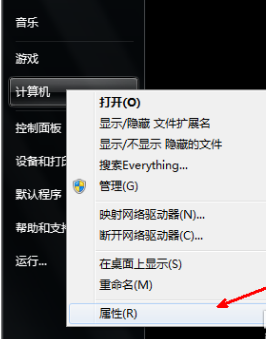
系统失声界面1
点击“设备管理器”
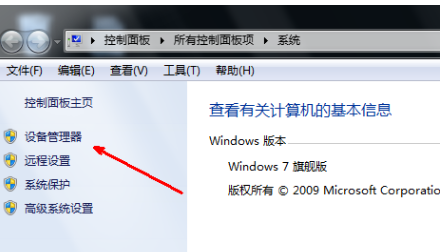
系统失声界面2
点击声音视频和游戏控制器
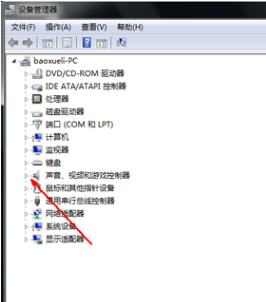
系统失声界面3
如果出现一个黄色的问号,说明系统缺少声卡驱动,需要下载并安装驱动。
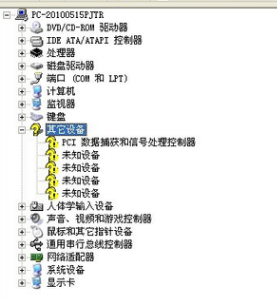
系统失声界面4
在百度搜索万能声卡驱动,点击下载
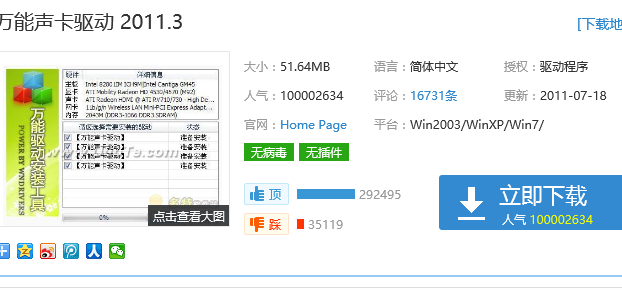
系统失声界面5
以上就是电脑没声音怎么办的操作教程了。由于小编就遇到这种情况,所以没法对各个情况进一步的陈述,有什么疑问可以在百度搜索,也可以询问小编。
上一篇:win7 64位旗舰版最新下载
下一篇:工具活动小编激密教您解决电脑突然蓝屏
猜您喜欢
- win7升win10系统的方法步骤图解..2023-01-20
- 如何屏蔽网站,小编告诉你电脑怎样屏蔽..2018-08-10
- 任务栏假死,小编告诉你电脑任务栏假死..2018-07-13
- 雨林木风32位win7旗舰版系统快速清除w..2014-10-13
- 小编告诉你win7激活工具的及使用方法..2018-12-06
- 电脑开机黑屏有鼠标怎么办..2021-01-22
相关推荐
- 雨林木风光盘重装系统方法.. 2017-01-14
- 系统时间不准了怎么更新 2016-08-13
- 笔记本打字母出数字,小编告诉你华硕笔.. 2017-12-30
- 萝卜家园笔记本win10系统下载.. 2017-01-25
- 固态硬盘有什么好处,小编告诉你固态硬.. 2018-07-04
- WIN10解决兼容办法 2016-09-18





 系统之家一键重装
系统之家一键重装
 小白重装win10
小白重装win10
 淘宝分析推广软件v1.2.3绿色版(淘宝互联网推广软件)
淘宝分析推广软件v1.2.3绿色版(淘宝互联网推广软件) 天易成网管系统 v2.24 官方最新安装版 (全能局域网监控软件)
天易成网管系统 v2.24 官方最新安装版 (全能局域网监控软件) 最新2014深度技术windows7 64位系统V201401
最新2014深度技术windows7 64位系统V201401 深度技术ghost win7 x64 旗舰版201608
深度技术ghost win7 x64 旗舰版201608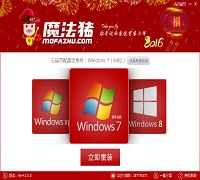 系统重装软件|魔法猪系统重装大师4.5.0.0贺岁版
系统重装软件|魔法猪系统重装大师4.5.0.0贺岁版 小白系统ghost win7系统下载32位纯净版1808
小白系统ghost win7系统下载32位纯净版1808 ExtremeCopy
ExtremeCopy  小白系统ghos
小白系统ghos 360游戏浏览
360游戏浏览 系统之家Ghos
系统之家Ghos 系统之家win1
系统之家win1 小白一键备份
小白一键备份 雷神游戏浏览
雷神游戏浏览 小白系统32位
小白系统32位 QQ空间自动访
QQ空间自动访 粤公网安备 44130202001061号
粤公网安备 44130202001061号